版權聲明:本文為xing_star原創文章,轉載請註明出處! 本文同步自http://javaexception.com/archives/169 使用Jitpack發佈自己的Android Library 寫本篇文章是為了總結成一個教程,自己使用Jitpack已經很久了,用它處理過好多開源項目。感 ...
版權聲明:本文為xing_star原創文章,轉載請註明出處!
本文同步自http://javaexception.com/archives/169
使用Jitpack發佈自己的Android Library
寫本篇文章是為了總結成一個教程,自己使用Jitpack已經很久了,用它處理過好多開源項目。感覺很值得用,比jcenter之類的方便太多了。
使用教程
拿最近處理的一個開源項目舉例吧,設計師出了個奇特的交互效果,https://github.com/H07000223/FlycoTabLayout 原來用的就是這個開源庫,處理Tab切換,現在需要對源碼做些修改定製,才能滿足設計師的需求,為了不把開源庫代碼搬進工程中,準備修改源碼後,發佈到Jitpack上,使用遠程依賴的方式引入進工程。其他同事幾乎感覺不到差異。
fork https://github.com/H07000223/FlycoTabLayout項目到自己的倉庫中,我的倉庫地址是https://github.com/xingstarx/FlycoTabLayout
第一步在FlycoTabLayout/build.gradle裡面添加
classpath 'com.github.dcendents:android-maven-gradle-plugin:1.4.1'
第二步在FlycoTabLayout_Lib/build.gradle下添加
apply plugin: 'com.github.dcendents.android-maven'
然後把代碼提交,push到遠程倉庫。
那麼這個時候,已經可以使用Jitpack的遠程依賴了,我們訪問https://jitpack.io/ 可以先用github賬號登錄。
輸入xingstarx/FlycoTabLayout 查詢
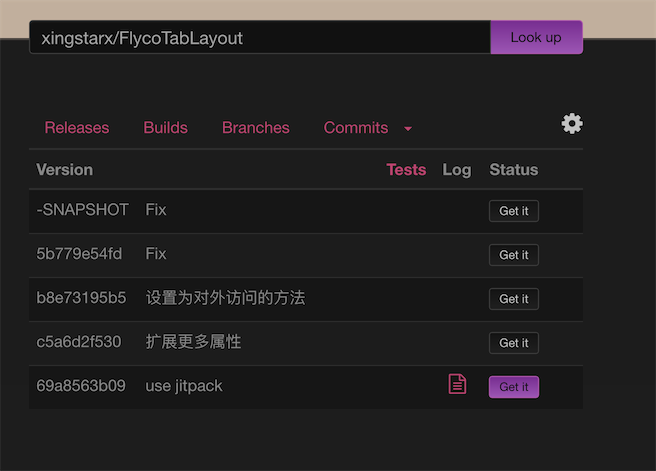
可以看到我最近的提交記錄,branches等等信息,點擊這裡面的Get it。就會獲取到為之生成的遠程依賴地址,我們以branches裡面的master分支舉例,點擊一下。
會出現一個這樣的路徑
dependencies {
implementation 'com.github.xingstarx:FlycoTabLayout:master-SNAPSHOT'
}
那麼我們只需要將這個地址,作為工程的遠程依賴庫即可了,替換掉原來的遠程依賴。
在我們迭代過程中,更加傾向於使用tag的方式,這樣可以避免使用master-SNAPSHOT產生的緩存。
點擊Releases,會列出所有的tag對應的遠程依賴路徑

這裡我們使用v2.5.0這個tag對應的遠程依賴路徑
implementation 'com.github.xingstarx:FlycoTabLayout:v2.5.0'
在工程中引入
上面的內容是發佈到jitpack,發佈了之後,工程裡面需要集成進來啊,還需要處理兩個地方
在跟節點的build.gradle裡面添加jitpack的repository
allprojects {
repositories {
...
maven { url 'https://jitpack.io' }
}
}
在app目錄下引入flycoTabLayout的遠程依賴庫
dependencies {
implementation 'com.github.xingstarx:FlycoTabLayout:v2.5.0'
}
到此結束。



